Como colocar widgets no iPhone
Por Thiago Furquim | Editado por Bruno Salutes | 22 de Março de 2022 às 15h40
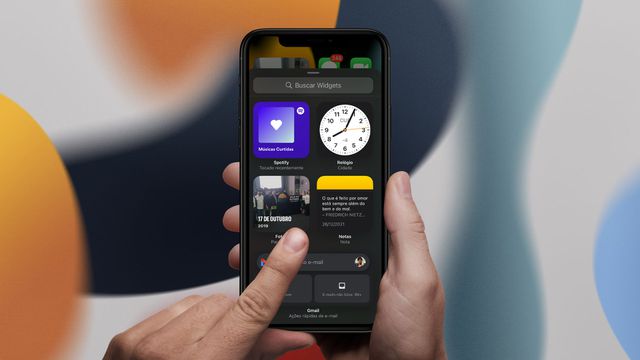
Que o iPhone não permite grandes alterações na sua interface é um consenso entre os usuários de smartphones. No entanto, desde que foi lançado no iOS 8, os widgets estão bastante otimizados — aprimoram a usabilidade do iOS e tonam a ilustre Tela de Início mais customizável.
Para quem ainda não está habituado, o widget é uma extensão de aplicativos do iPhone que permite realizar ações rápidas, sem precisar abri-los, a partir da Tela de Início ou da tela de bloqueio. Então, você pode conferir o nível de bateria de outro dispositivo Apple, como Apple Watch ou AirPods, visualizar compromissos do calendário, condições climáticas e adicionar metas para beber água.
Embora nem todos os apps ofereçam esta funcionalidade, você pode encontrá-las para boa parte dos nativos (pré-instalados do sistema) e da App Store. Alguns deles, inclusive, estão instalados por padrão na página de busca da tela de início. Adicionar outros widgets é um processo bastante simples e pode ser feito diretamente na Tela de Início. Então, mãos à obra!
- Em qualquer página da tela de início do iPhone, pressione o dedo em uma área vazia até os aplicativos chacolharem;
- Toque no botão de "+" no canto superior esquerdo da tela;
- Na tela de opções, você pode escolher um widget sugerido pelo sistema ou procurar pelos aplicativos correspondentes;
- Escolha a função e formato do widget desejado e toque em "Adicionar Widget" para inseri-lo na Tela de Início.
Após adicionar o widget, você pode arrastá-lo para a página que achar mais conveniente. Uma dica interessante é dedicar páginas para abrigarem widgets favoritos, assim fica mais prático recorrer a eles sempre que for preciso.
Como remover um widget
Se você não gostou do widget adicionado e quer removê-lo, basta pressionar com o dedo em cima dele por alguns segundos até que surjam as opções de ajuste. Depois, toque em "Remover Widget". Lembre-se de que você poderá adicioná-lo novamente sempre que quiser.